포토샵이나 일러스트레이터, 프리미어등 어도비 CC 프로그램을 사용하다가 문제가 생기거나 더이상 사용하지 않을 때 삭제를 해야 하는데요.
윈도우 같은 경우 제어판의 프로그램 및 기능에서 삭제하고 싶은 프로그램을 선택할 수 있지만 맥에서 포토샵을 삭제하려면 파인더의 응용 프로그램 폴더에서 어도비 언인스톨 프로그램을 이용해 삭제해야 합니다.
목차
Mac 어도비 프로그램 완전 삭제하기
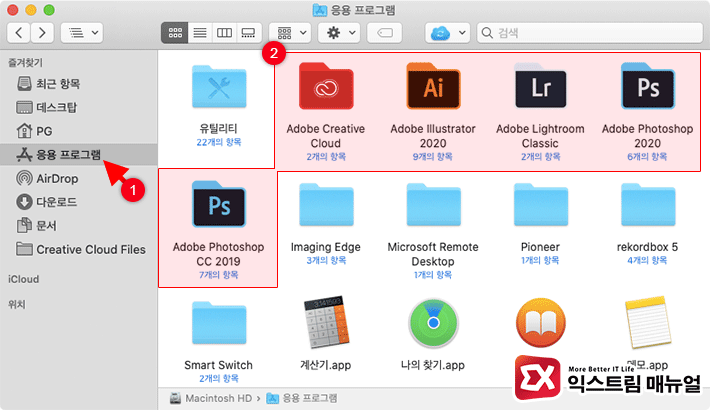
파인더를 열어 왼쪽 리스트에서 응용 프로그램을 선택하면 현재 맥에 설치되어 있는 앱을 확인할 수 있는데요.
Adobe Creative Cloud를 비롯한 Adobe Photoshop 2020 같은 어도비 제품 폴더들이 있는데, 폴더 안에 각 프로그램별 언인스톨 바로가기가 위치해 있습니다.
Adobe Creative Cloud는 어도비 프로그램을 관리하는 매니저 프로그램이기 때문에 가장 마지막에 삭제해야 하며 그래픽 도구들을 먼저 삭제합니다.
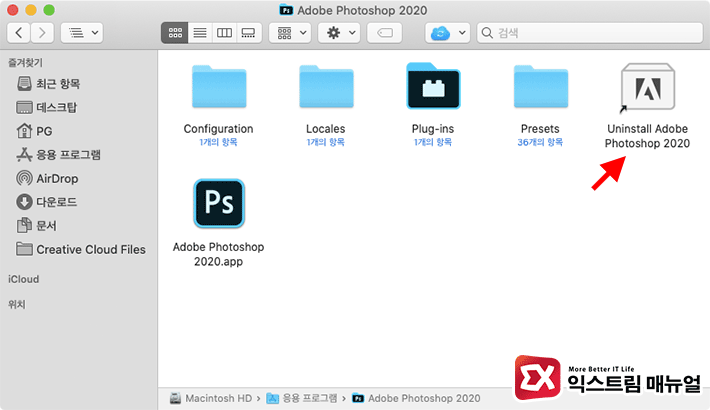
Adobe Photoshop 2020 폴더를 연 다음 Uninstall Adobe Photoshop 2020을 실행합니다.
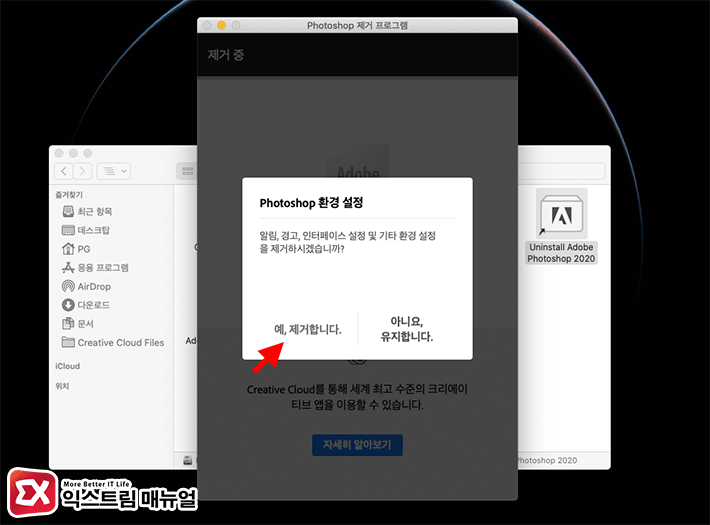
포토샵 제거 프로그램이 실행되며 사용자의 암호를 입력해 권한을 얻은 다음 포토샵 환경 설정에서 [예, 제거합니다.]를 선택해 프로그램을 삭제합니다.
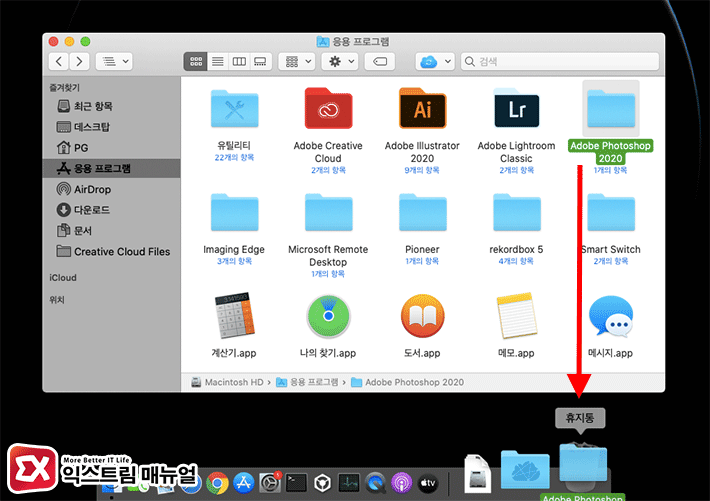
프로그램을 삭제하면 Adobe Photoshop 2020.app 파일만 남아있게 되는데 폴더 채로 휴지통에 넣어 비우면 되겠습니다.
이와 같은 방식으로 일러, 프리미어 같이 다른 어도비 프로그램도 언인스톨러를 실행해 삭제하고 폴더를 휴지통에 넣어줍니다.
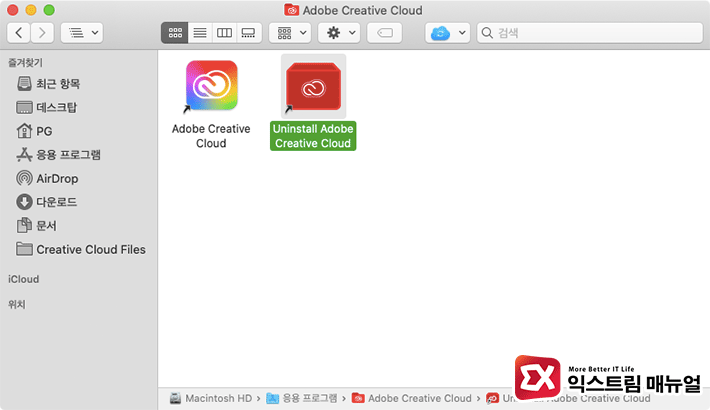
가장 마지막에 Adobe Creative Cloud 폴더를 열어 Uninstall Adobe Creative Cloud를 실행해 삭제하면 프로그램들은 모두 삭제가 완료됩니다.
눈에 보이는 프로그램은 삭제했지만 Mac 시스템 내부 곳곳에 숨어있는 찌꺼기 파일이 남아있습니다.
파인더에서 ‘Adobe’를 검색해 일일히 삭제하거나 어도비에서 제공하는 클리너 툴을 사용해도 되지만 터미널을 이용하면 좀 더 깔끔하게 어도비 관련 찌꺼기 파일을 정리할 수 있습니다.
Mac 어도비 찌꺼기 파일 제거하기
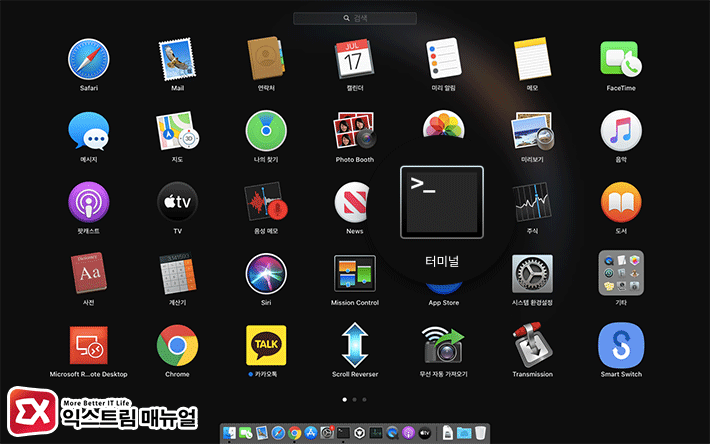
터미널을 실행합니다.
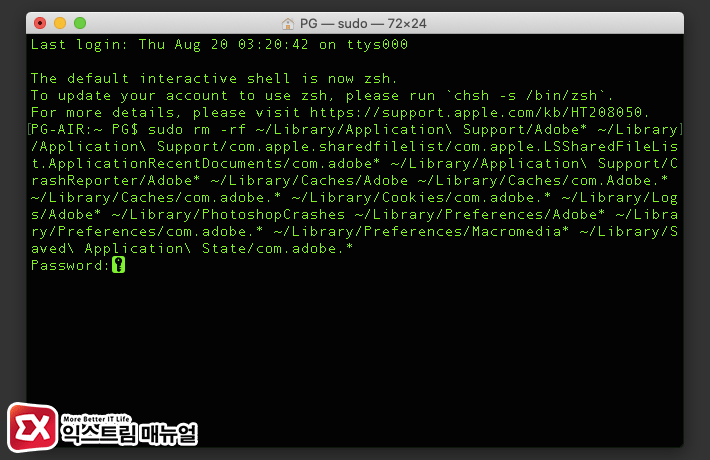
rm -rf ~/Library/Application\ Support/Adobe* ~/Library/Application\ Support/com.apple.sharedfilelist/com.apple.LSSharedFileList.ApplicationRecentDocuments/com.adobe* ~/Library/Application\ Support/CrashReporter/Adobe* ~/Library/Caches/Adobe ~/Library/Caches/com.Adobe.* ~/Library/Caches/com.adobe.* ~/Library/Cookies/com.adobe.* ~/Library/Logs/Adobe* ~/Library/PhotoshopCrashes ~/Library/Preferences/Adobe* ~/Library/Preferences/com.adobe.* ~/Library/Preferences/Macromedia* ~/Library/Saved\ Application\ State/com.adobe.*
터미널에 위 명령어를 복사해 붙여넣습니다. 명령어는 한줄이니 끝까지 복사해 그대로 붙여넣은 다음 실행하면 됩니다.
명령어를 입력하면 사용자 권한을 필요로 하며 Password : 🔑 가 출력됩니다.
사용자 암호를 입력하면 되며 암호 입력시 아무런 표시가 되지 않으니 초보자분은 참고하시길 바랍니다.
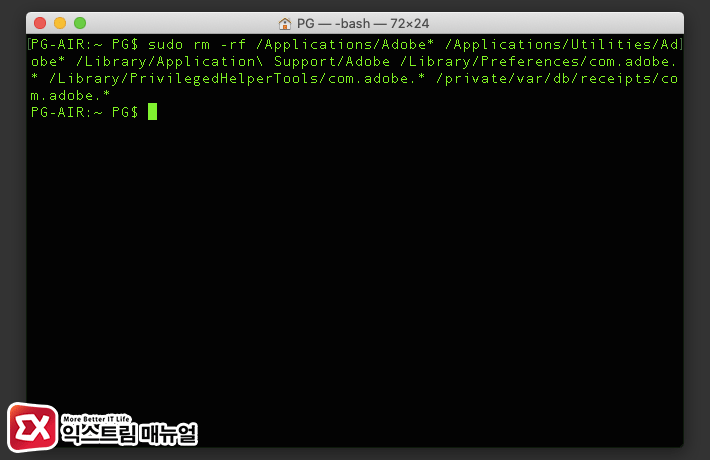
sudo rm -rf /Applications/Adobe* /Applications/Utilities/Adobe* /Library/Application\ Support/Adobe /Library/Preferences/com.adobe.* /Library/PrivilegedHelperTools/com.adobe.* /private/var/db/receipts/com.adobe.*
두번째 명령어도 한줄로 복사해 붙여넣으면 되며 시스템 파일 내부에 있는 어도비 찌꺼기 파일을 정리하는 명령어입니다.
두 명령어를 입력하면 어도비 관련 파일이 모두 삭제되며 맥을 재부팅을 하면 어도비 관련 시스템 캐시가 초기화 됩니다.




2개 댓글. Leave new
thanks
안녕하세요 mac OS 포토샵 포스팅 글 써주신거 보고 버전 확인해서 잘 다운받았습니다
또한 게이트키퍼 열었다가 다시 잘 닫았네요
근데 위와 같은 절차를 다 끝내고 Adobe zii 2021 patcher 파일이랑 Creative Cloud를 삭제해도
괜찮은지 궁금합니다